Bridge でシートから行の一部をコピーする。
ただコピーするかわりに、特定の行データを移動し元の行を削除するワークフローを作成できます。
次のワークフローの最初のステップは、ワークフローのコピーを作成することです。作成方法についてはこちらの「Bridge ワークフローを使用して別のシートに行の一部をコピーする」をご覧ください。
そのステップが完了したら、以下の手順に従って元の行を削除します。
1. 元のシートに新しい列を追加する
- 元のシートで、新しいチェックボックス列を追加します。
- その列に「Move Row Status from Bridge (Bridge から行のステータスを移動)」とラベルをつけます。
- シートを保存します。
2. 基本のワークフロー モデルに追加する
- 「Add Row (行を追加)」 モジュールで、パネルを使用してモジュールを次の順に追加します。
- 条件付きジャンクション - 一致
- Smartsheet - Delete Row (行の削除) このモジュールを、[Row Added Successfully (行追加に成功)] パスの下に配置します
- Smartsheet - Update Row (行の更新) このモジュールを、[Row Not Added (行追加に失敗)] パスの下に配置します。
- ワークフローを保存します。
一致ジャンクションを追加する場合
- 「Add Row Success Check(行追加の成功をチェック)」とラベルをつけます。
- 新しい [State (状態)] を左側のジャンクションのパスへドラッグします。
- 「Row Added Successfully (行追加に成功)」とラベルをつけます。
- 新しい [State (状態)] を右側のジャンクションのパスへドラッグします。
- 「Row Not Added (行追加に失敗)」とラベルをつけます。
完了すると、ワークフローに以下のように表示されます。
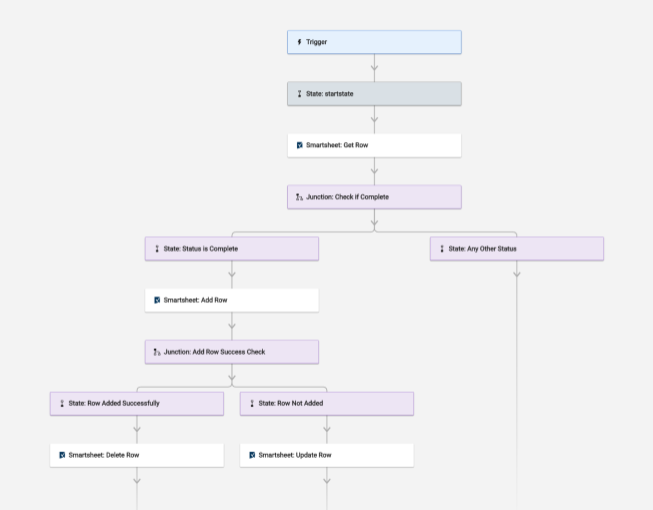
3. 「Workflow (ワークフロー)」モジュールを設定する
「Match (一致)」モジュールを設定する
- [First Value (最初の値)]フィールドに、「Add Row (行の追加)」モジュールの「展開済み」フィールドの実行時間データの参照を貼り付けます。以下は、[Run Log (実行ログ)]の「expanded (展開済み)」フィールドの場所を示す参考画像です。
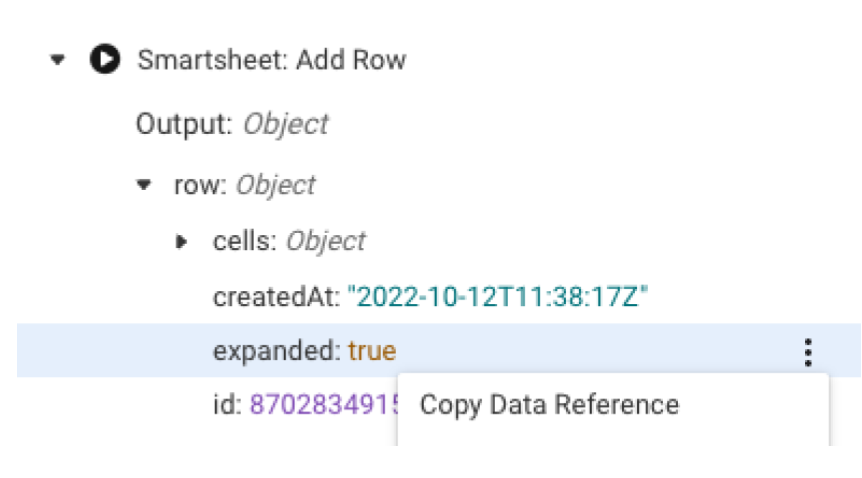
- [Second Value (2 番目の値)] フィールドに、「True」を入力します。
- ワークフローを保存します。
「Match (一致)」モジュールとは何ですか?
「Match (一致)」モジュールは、「Add Row (行の追加)」が成功したかを確認します。新しい行が対象シートに追加された場合、ワークフローは「Row Added Successfully (行追加に成功)」パスに従います。それ以外の場合は、ワークフローは「Row Not Added (行追加に失敗)」パスに従います。
「Delete Row (行を削除)」モジュールを設定する
- [Sheet (シート)] フィールドで、シート ID 用に実行時間参照を貼り付けます。
- [Row ID (行 ID)] フィールドで、行 ID 用に実行時間参照を貼り付けます。
- ワークフローを保存します。
「Delete Row (行の削除)」モジュールとは何ですか?
対象シートに新しい行が正常に追加されたことを「Match (一致)」 ジャンクションが確認した場合、このモジュールが元のシートから元の行を削除します。
「Update Row (行を更新)」モジュールを設定する
- [Sheet (シート)] フィールドで、シート ID 用に実行時間参照を貼り付けます。
- [Row ID (行 ID)] フィールドで、行 ID 用に実行時間参照を貼り付けます。
- [Cells (セル)] を展開します。
- 対象シートへの行の追加で問題があった場合に通知するために使う列を設定します。
- [Key #1 (キー 1)] フィールドに、「Move Row Status from Bridge (Bridge から行のステータスを移動)」と入力します。
- [Value #1 (値 1)] フィールドに、「true」と入力します。
- ワークフローを保存します。
「Update Row (行の更新)」モジュールとは何ですか?
Bridge によって行が正常に追加されなかったことを「Match (一致)」モジュールが確認した場合、「Update Row (行の更新)」モジュールは元のシートのもとの行を更新して「Move Row Status from Bridge (Bridge から行のステータスを移動)」列のボックスを選択します。
代替オプション
複数のシートにデータを解析
このワークフローに追加して、元のシートの行から複数のシートに異なるいくつかのデータを移動します。
たとえば、列 1 ~ 3 は対象シート A に、列 4 ~ 6 は対象シート B に移動されます。
別の「Add Row (行の追加)」モジュールを含める
- 最初のモジュールの下に、別の「Add Row (行の追加)」モジュールを追加します。
- 2 番目の対象シートの詳細を設定します。
複数のアクションを定義する
ワークフローの [Move data (データの移動)] 部分のオプション「Row Not Added (行の追加に失敗)」パスの場合に実施する複数のアクションを定義します。
たとえば、チェックボックス列の選択は、通知または Bridge の別のワークフローのトリガーとなるシート通知が設定できます。